Є багато способів виправити цю неприємну помилку електронної пошти
- Деякі користувачі повідомили, що отримують неприємне повідомлення про помилку Office 365 про те, що їх адреса електронної пошти вже використовується.
- Це перешкоджає зазначеним користувачам використовувати цю електронну адресу для входу та інших програм Office 365.
- Щоб вирішити цю проблему, вам потрібно буде очистити кеш для Windows 11 і Office 365.

XВСТАНОВИТИ, НАТИСНУВШИ ЗАВАНТАЖИТИ ФАЙЛ
Це програмне забезпечення виправить поширені комп’ютерні помилки, захистить вас від втрати файлів, зловмисного програмного забезпечення, збою апаратного забезпечення та оптимізує ваш ПК для максимальної продуктивності. Вирішіть проблеми з ПК і видаліть віруси в 3 простих кроки:
- Завантажте Restoro PC Repair Tool який поставляється із запатентованими технологіями (патент доступний тут).
- Натисніть Розпочати сканування щоб знайти проблеми з Windows, які можуть спричиняти проблеми з ПК.
- Натисніть Відремонтувати все щоб вирішити проблеми, що впливають на безпеку та продуктивність вашого комп’ютера.
- Restoro завантажив 0 читачів цього місяця.
Microsoft Office 365 — це серія програм для підвищення продуктивності, які містять програмне забезпечення, яким користується багато людей, наприклад Word, Excel і Powerpoint.
Платформа має своє справедлива частка помилок, але є один, який особливо виснажує, і це неможливість використовувати свою електронну пошту Outlook деінде. Служба може повідомити вам, що електронна пошта вже використовується.
Чому Outlook повідомляє, що електронну адресу вже додано?
Існує кілька причин, чому ваша програма Outlook або будь-яка програма Office 365 може повідомити вам, що вашу адресу електронної пошти вже додано або використовується в іншому місці.
Нижче наведено вичерпний список, але набір імовірних сценаріїв.
- Можливо, ваша електронна пошта Outlook не синхронізована: Якщо це так не синхронізовано, Windows може повідомити вам, що обліковий запис уже існує. Вам потрібно ще раз перевірити налаштування Office 365.
- Зараз ви ввійшли на інший пристрій або платформу: Проста помилка, яка може статися більше; вам слід вийти з усіх інших пристроїв.
- Інша електронна адреса вже використовується для іншого облікового запису: Це може статися, якщо ви спробуєте додати електронну адресу через вікно «Додати обліковий запис електронної пошти».
- У вас є пошкоджені файли, які впливають на продуктивність комп’ютера: Якщо це станеться, ви можете спробувати скидання Windows 11 хоча це слід розглядати як крайній засіб, якщо все інше не допомагає.
Як я можу виправити цю помилку електронної пошти Office 365?
У складних рішеннях також буде докладно описано, як запобігти повторенню помилки. Перш ніж перейти до них, давайте спершу переглянемо простіші виправлення:
- Вийдіть з іншого пристрою або програми. Це має бути перше, що ви повинні зробити. Це просте рішення, яке вирішує багато головних болів.
- Переінсталюйте програми Office 365 і знову ввійдіть у них. У додатку може виникнути якийсь збій. Просте перевстановлення має це виправити.
- Створіть інший обліковий запис на своєму комп’ютері. Ви можете зробити це, перейшовши на вкладку Облікові записи в меню Налаштування. Має бути викликана опція Додати обліковий запис.
- Ви також можете спробувати використати інший пристрій, комп’ютер або платформу для входу в облікові записи Office 365.
- Переконайтеся, що ви маєте правильні облікові дані. Якщо ви забули свої облікові дані, це рекомендовано скинути пароль або зверніться до адміністратора мережі.
1. Переналаштуйте електронну пошту за допомогою панелі керування
- Відкрийте Панель керування та натисніть Пошта запис. Якщо ви його не бачите, обов’язково встановіть параметр «Переглянути за». Великі значки.
- У новому маленькому вікні, що з’явиться, виберіть Облікові записи електронної пошти.

- Натисніть новий в Електронна пошта вкладка.
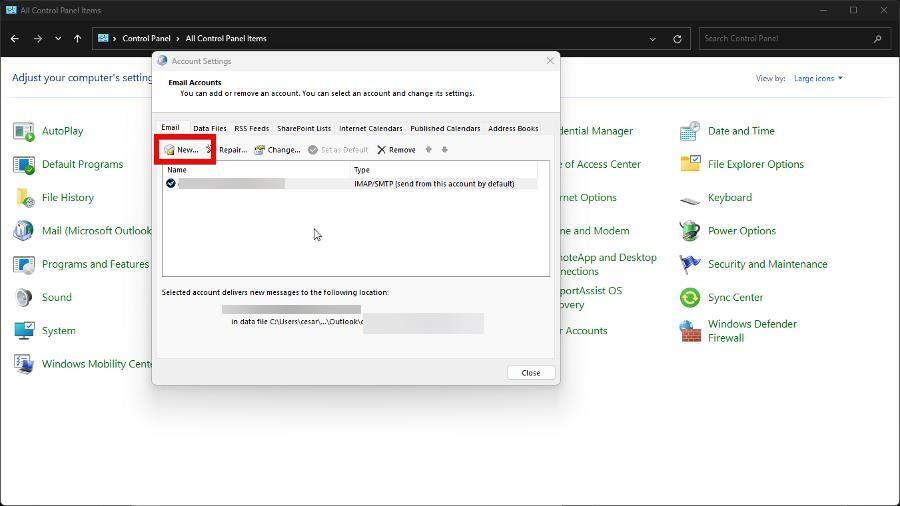
- Поставте галочку біля бульбашки Ручне налаштування або додаткові типи серверів. Потім натисніть Далі кнопку внизу.

- Тепер поставте прапорець біля пункту Office 365, введіть свою електронну адресу та натисніть Далі.
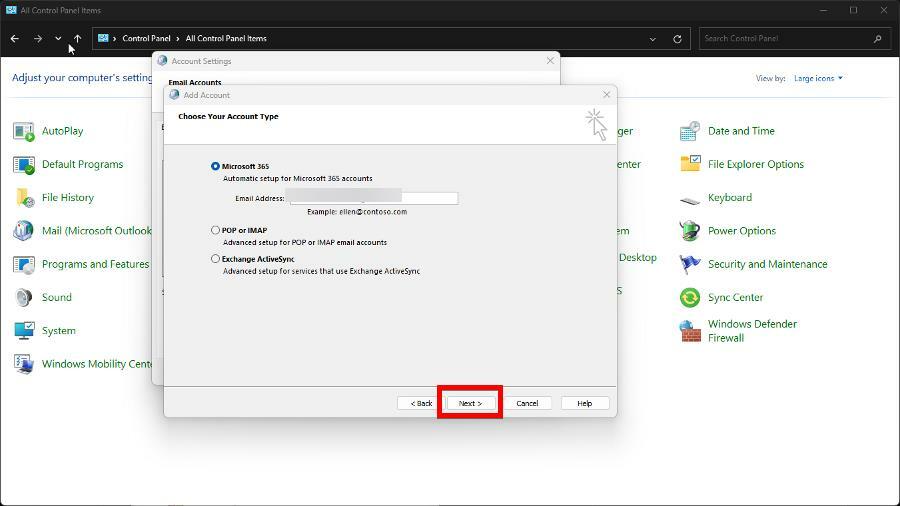
- Введіть пароль електронної пошти в новому маленькому вікні, яке з’явиться, а потім натисніть В ПОРЯДКУ.

- Після цього може з’явитися сторінка Microsoft. Тут також увійдіть за допомогою свого облікового запису Outlook.
2. Переналаштуйте електронну пошту POP і IMAP на панелі керування
- Відкрийте Панель управління і повернутися до Налаштування аккаунта як видно з попереднього рішення.
- Цього разу виберіть POP або IMAP замість Microsoft 365.

- Введіть інформацію для свого облікового запису електронної пошти POP або IMAP і натисніть Далі. Зачекайте, доки комп’ютер завершить налаштування.

POP (протокол поштового відділення) та IMAP (протокол доступу до обміну повідомленнями в Інтернеті) — це два альтернативні способи безпечної перевірки електронної пошти на пристроях, якими ви зазвичай не користуєтеся.
Порада експерта:
СПОНСОРОВАНО
Деякі проблеми з ПК важко вирішити, особливо коли мова йде про пошкоджені сховища або відсутні файли Windows. Якщо у вас виникли проблеми з виправленням помилки, ваша система може бути частково зламана.
Ми рекомендуємо встановити Restoro, інструмент, який просканує вашу машину та визначить несправність.
Натисніть тут завантажити та почати ремонт.
Користувачі повідомили, що отримували те саме повідомлення електронної пошти про помилку під час використання одного з цих протоколів.
3. Очистіть кеш Windows 11
- Відкрийте Windows 11 Налаштування меню.
- Перебування в система натисніть кнопку Зберігання вкладка.

- Натисніть Тимчасові файли у наступному розділі.
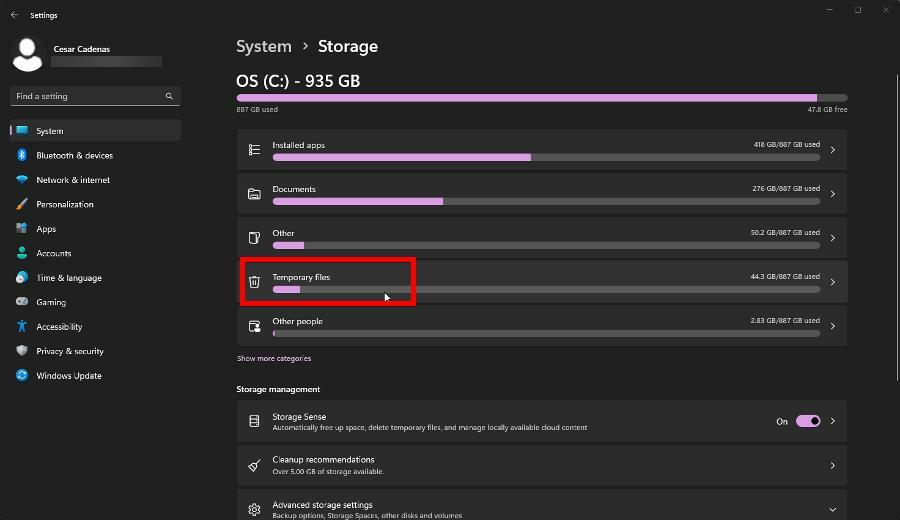
- Установіть прапорці біля кожного типу файлу, який потрібно видалити, а потім виберіть Видалити файли.

- Натисніть Продовжити у маленькому вікні, яке з’являється відразу після повідомлення про те, що файли буде остаточно видалено. Дайте комп’ютеру достатньо часу, щоб завершити процес.
Будьте обережні під час цього процесу та переконайтеся, що ви не видаляєте нічого важливого, особливо файли в папці «Завантаження». Рекомендується перемістити важливі файли перед їх видаленням.
4. Автоматично очищайте кеш Windows 365
- Запустіть програму Office 365, з якою у вас виникли проблеми. Можливо, вам доведеться зробити це для всіх програм, якщо у вас виникли проблеми з кожною окремою.
- Натисніть Файл у верхньому лівому куті, а потім виберіть Опції.

- В Опції вікно, натисніть Центр довіри у лівому меню.

- Натисніть Налаштування центру безпеки у цьому новому розділі.
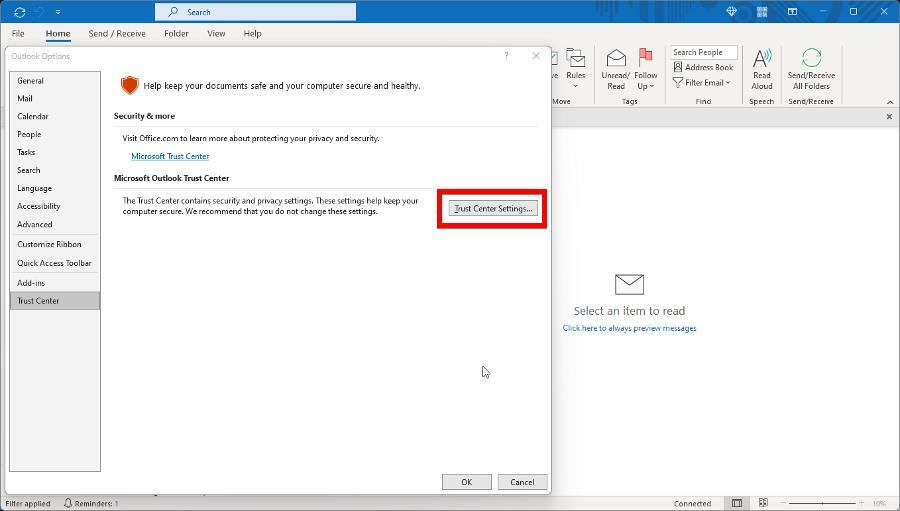
- Поставте прапорець біля Під час наступного запуску Office очистіть кеш усіх раніше запущених веб-додатків.
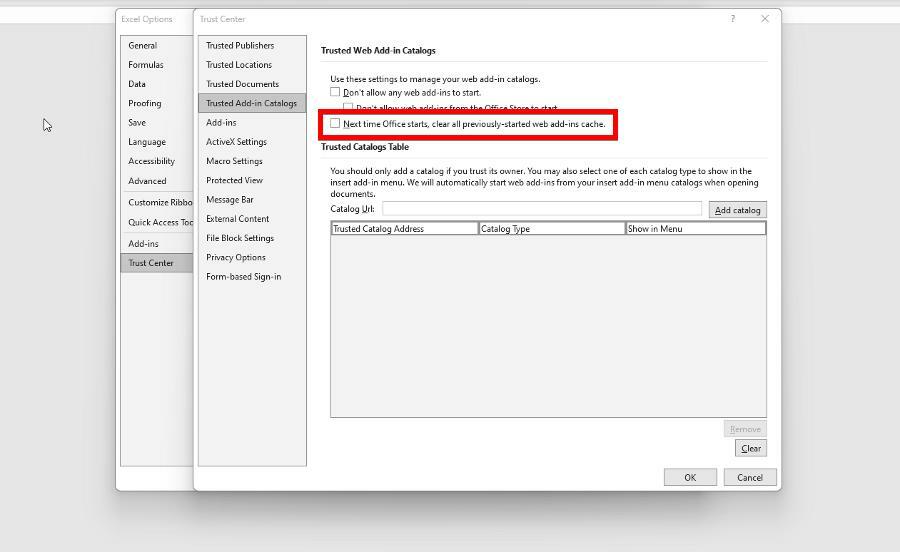
- Виберіть в порядку потім закрийте програму.
Це рішення використовує Microsoft Outlook і Excel як приклади, але воно працює для всіх програм, які є частиною Office 365.
5. Очистіть кеш Windows 365 вручну
- Відкрийте Провідник файлів і в адресний рядок введіть наступне:
%LOCALAPPDATA%\Microsoft\Office\16.0\Wef\ - Перейдіть до цього місця на своєму комп’ютері та видаліть усе, що там є.

Що робити, якщо SharePoint не експортує до Excel?
Якщо ви не знаєте, деякі користувачі Office 365 скаржилися, що не можуть експортувати аркуші даних із SharePoint до Excel. Можливо, виникла проблема з браузером або час очікування програми закінчився.
Якщо це останнє, ми рекомендуємо збільшити значення часу очікування для Excel, щоб він тривав довше. Крім того, варто навчитися як відкрити Excel у безпечному режимі якщо у вас виникнуть проблеми.
Ви можете спробувати завантажити всю систему Windows 11 у безпечному режимі або відновити Microsoft Office 365. Можливо, файли платформи були пошкоджені.
Не соромтеся залишити коментар нижче, якщо у вас виникнуть запитання щодо інших проблем Office 365. Залиште пропозиції щодо посібників, які ви хотіли б переглянути, або інформації про програми продуктивності.
Виникли проблеми? Виправте їх за допомогою цього інструменту:
СПОНСОРОВАНО
Якщо наведені вище поради не допомогли вирішити вашу проблему, на комп’ютері можуть виникнути глибші проблеми з Windows. Ми рекомендуємо завантаження цього інструменту відновлення ПК (оцінка «Чудово» на TrustPilot.com), щоб легко їх вирішити. Після встановлення просто натисніть Розпочати сканування кнопку, а потім натисніть на Відремонтувати все.

